खरीद पर, आपने शायद सोचा था कि आपकी 250GB हार्ड ड्राइव पर्याप्त होगी, लेकिन भारी उपयोग और महीनों बाद, आपको "कम डिस्क स्थान" अलर्ट मिलता है।
दुर्भाग्य से, इसे साफ करने के लिए अपनी हार्ड ड्राइव को भरना ज्यादा आसान है। इतने सारे फ़ोल्डर और निर्देशिकाओं के साथ, आप कैसे इंगित करते हैं कि अंतरिक्ष क्या ले रहा है?
WinDirStat, विंडोज के लिए एक फ्रीवेयर प्रोग्राम, आपको बस यही करने में मदद करता है।
कार्यक्रम आपकी हार्ड ड्राइव को स्कैन करता है और आपको एक विस्तृत सारांश दिखाता है कि रंगीन डिस्क के रूप में आपकी डिस्क पर क्या जगह ले रहा है। प्रत्येक फ़ाइल प्रकार (MP3, ZIP, EXE, JPEG, आदि) को वर्गों के एक कोलाज में एक रंग दिया जाता है जो बड़े या छोटे होते हैं, जो इस बात पर निर्भर करता है कि फ़ाइल प्रकार कितना स्थान उपयोग कर रहा है।
एक बार जब आप स्टोरेज हॉग को इंगित करते हैं, तो WinDirStat आपको ऐप के भीतर से फ़ाइलों को स्थायी रूप से हटाने की अनुमति देता है।
WinDirStat के साथ आरंभ करने के लिए नीचे दिए गए स्लाइड शो या लिखित निर्देशों का पालन करें।

WinDirStat को डाउनलोड और इंस्टॉल करें। अनुशंसित स्थापना के साथ जाएं।
WinDirStat लॉन्च करें और उस ड्राइव का चयन करें जिसका आप मूल्यांकन करना चाहते हैं। "ओके" पर क्लिक करें और अपनी हार्ड डिस्क को स्कैन करने के लिए प्रोग्राम को 5 से 10 मिनट दें।
जब स्कैन पूरा हो जाता है, तो आपको सारांश स्क्रीन के साथ प्रस्तुत किया जाएगा। शीर्ष आधी सूचियाँ फ़ाइल और फ़ोल्डर फ़ाइल आकार द्वारा क्रमबद्ध हैं। यदि आप किसी फ़ोल्डर या फ़ाइल पर क्लिक करते हैं, तो संबंधित रंग ब्लॉक नीचे हाइलाइट किया जाएगा।
वैकल्पिक रूप से, यह पता लगाने के लिए कि कौन सी फाइलें सबसे अधिक स्थान ले रही हैं, रंग के बड़े ब्लॉक पर क्लिक करें।
एक बार जब आप अपराधी की पहचान कर लेते हैं, तो फ़ाइल को राइट-क्लिक करें और बाद में निपटान के लिए "हटाएं (रीसायकल बिन)" चुनें, या स्थायी, अपरिवर्तनीय विलोपन के लिए "हटाएं (हटाना न करें)"।
WinDirStat में इस स्कैन को महीने में एक बार किसी भी फाइल को साफ करने के लिए करें, जिसके लिए आपको एक्सेस की आवश्यकता नहीं है। दिन-प्रतिदिन फ़ाइल हटाने के लिए, स्थायी रूप से फ़ाइलों को हटाने के लिए हमारे निर्देशों का पालन करें, क्योंकि रीसायकल बिन को खाली करना अभी भी आपकी हार्ड ड्राइव पर हटाए गए फ़ाइलों के निशान छोड़ देता है।


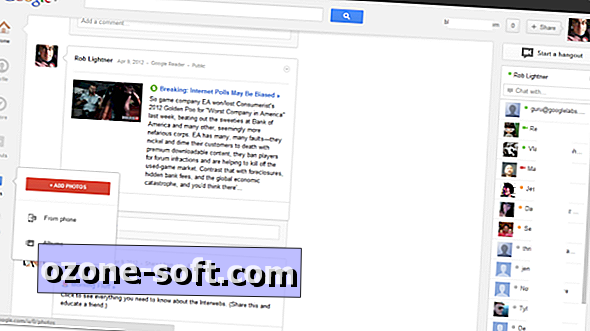










अपनी टिप्पणी छोड़ दो